瑞星杀毒软件怎么卸载
发布时间:2017-06-22 15:56
可能有些朋友在下载东西的时候没有认真看这些软件有没有附带软件,那么瑞星杀毒软件怎么卸载呢?下面就让jy135小编来告诉大家。欢迎阅读。
瑞星杀毒软件卸载方法
一般从电脑的开始菜单上就可以找到如下图:

然后我们打开控制面板找到【添加/删除程序】如下图

然后我打开它
会出现如下图我们所安装的软件程序 这个时候我们找到瑞星的软件卸载即可

这个时候我们选中瑞星的软件 在电脑右边有 更改/删除 的按钮 我们点击它就进入卸载步骤

下面看卸载步骤图。
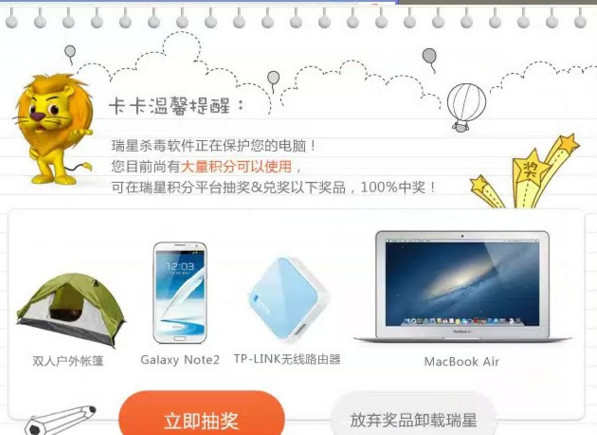

瑞星杀毒软件的官方卸载方法如下:
方法1、(推荐)点屏幕左下角的【开始】菜单,找到【程序/所有程序】,找到【瑞星杀毒软件】栏目,点击栏目中的【修复】,此时会弹出瑞星软件维护模式界面,选择界面中的【卸载】后点击“下一步”,去掉界面下方“保留用户配置文件”的勾选再点“下一步”,按照程序提示输入验证码后一直“下一步”,直至卸载完成。
方法2、打开系统【控制面板】,找到【添加或删除程序】(win7系统为【卸载程序】或【程序和功能】),打开后在界面中鼠标左键单击【瑞星杀毒软件】(win7系统为右键单击),点【更改/删除】(win7系统为【卸载/更改】),此时会弹出瑞星软件维护模式界面,选择界面中的【卸载】后点击“下一步”,去掉界面下方“保留用户配置文件”的勾选再点“下一步”,按照程序提示输入验证码后一直“下一步”,直至卸载完成。

瑞星杀毒软件怎么卸载 的评论条评论